Όπως και στις προηγούμενες εκδόσεις των Windows, η επιλογή Αποσύνδεσηκαι οι λειτουργίες κλειδώματος στα Windows 8 επιτρέπουν στους χρήστες να πραγματοποιούν γρήγορη εναλλαγή μεταξύ όλων των διαθέσιμων λογαριασμών χρηστών, χωρίς να απαιτείται επανεκκίνηση ή απενεργοποίηση του υπολογιστή. Όταν κλειδώνετε την οθόνη, εμφανίζεται ένα μήνυμα πίσω κουμπί πλοήγησης στην οθόνη σύνδεσης για να σας αφήσειμεταβείτε γρήγορα σε οποιονδήποτε λογαριασμό χρήστη χωρίς να χρειάζεται να τερματίσετε τις διαδικασίες φόντου. Συχνά, όταν οι χρήστες μεταβαίνουν σε άλλους λογαριασμούς μέσω της λειτουργίας κλειδώματος, οι διαδικασίες παρασκηνίου καθίστανται ασταθείς και, σε ορισμένες περιπτώσεις, τα Windows κλείνουν βίαια τις αντιφατικές διαδικασίες του συστήματος. Εάν δεν θέλετε να επιτρέψετε την εναλλαγή μεταξύ λογαριασμών χρηστών στον υπολογιστή σας, μπορείτε να χρησιμοποιήσετε το συμπληρωματικό πρόγραμμα της κονσόλας διαχείρισης της Microsoft (Microsoft Management Console) που ονομάζεται Τοπικός επεξεργαστής πολιτικής ομάδας (Group Policy Editor) για να αλλάξετε τη ρύθμιση πολιτικής γρήγορης εναλλαγής χρηστών. Στη συνέχεια, θα σας καθοδηγήσουμε στη διαδικασία απενεργοποίησης της Γρήγορης εναλλαγής χρηστών στα Windows 8.
Η οθόνη "Έναρξη" στα Windows 8 εμφανίζει το όνομά σαςμαζί με την εικόνα λογαριασμού στην επάνω δεξιά γωνία. Κάνοντας κλικ σε αυτό ανοίγει ένα μενού που περιέχει επιλογές για να αλλάξετε την εικόνα του λογαριασμού, να κλειδώσετε και να αποσυνδεθείτε από τον τρέχοντα λογαριασμό ή να αποκτήσετε πρόσβαση σε οποιονδήποτε άλλο λογαριασμό που υπάρχει στον υπολογιστή, κάνοντας κλικ στο όνομά του. Μόλις επιλέξετε έναν άλλο λογαριασμό χρήστη, θα αποσυνδεθείτε αυτόματα από την τρέχουσα και θα μεταφερθείτε στη σελίδα σύνδεσης του επιλεγμένου λογαριασμού.
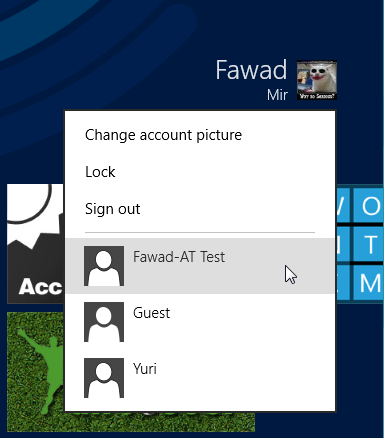
Για να ξεκινήσετε, βεβαιωθείτε ότι έχετε συνδεθεί ως Διαχειριστής ή έχετε απαιτήσει δικαιώματα διαχειριστή για να αλλάξετε τις τοπικές πολιτικές ομάδων. Αρχικά, μεταβείτε στην οθόνη Έναρξη, πληκτρολογήστε gpedit.msc, επιλέξτε Εφαρμογές από τη δεξιά πλευρική γραμμή και, στη συνέχεια, κάντε κλικ στην επιλογή gpedit.msc στο κύριο παράθυρο.
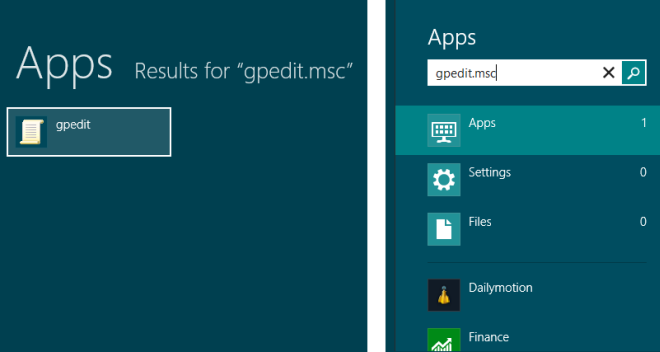
Αυτό θα ανοίξει τον τοπικό επεξεργαστή πολιτικής ομάδας. Τώρα, μεταβείτε στην επόμενη τοποθεσία και αναζητήστε Συνδεθείτε στο αριστερό παράθυρο.
Πολιτική Τοπικού Υπολογιστή / Διαμόρφωση Υπολογιστή / Πρότυπα Διαχείρισης / Σύστημα / Σύνδεση
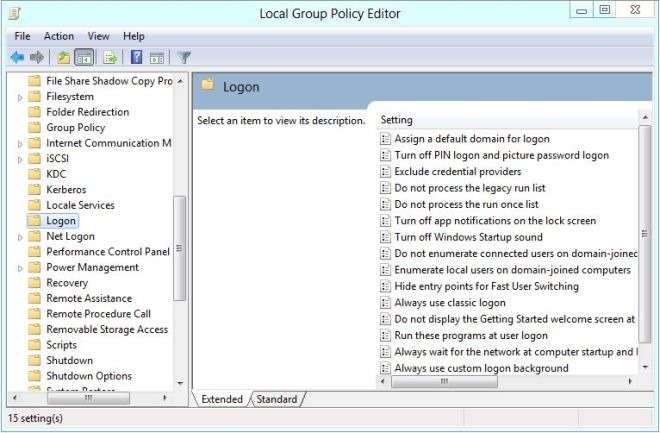
Απλά κάντε διπλό κλικ Απόκρυψη σημείων εισόδου για γρήγορη εναλλαγή χρηστών για να εμφανίσετε ένα παράθυρο διαλόγου για να αλλάξετε τη ρύθμιση πολιτικής γρήγορης εναλλαγής χρηστών.
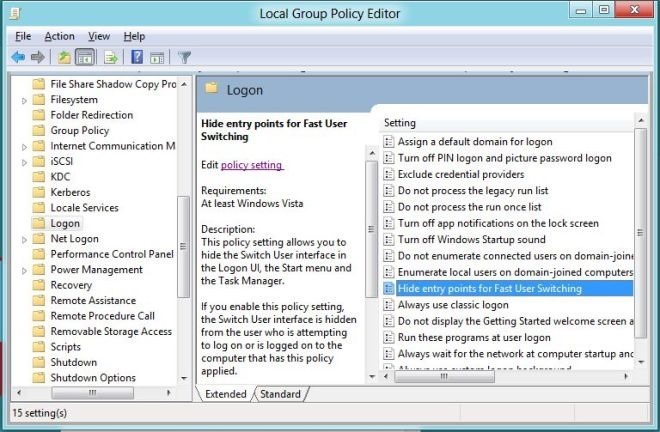
Στην κορυφή υπάρχουν διαθέσιμες επιλογές Διαμόρφωση, Ενεργοποίηση και Απενεργοποίηση. Η επιλογή κάθε ρύθμισης θα σας επιτρέψει να διαβάσετε τις επιδράσεις της στην ενότητα Βοήθεια. Για να απενεργοποιήσετε Απόκρυψη σημείων εισόδου για γρήγορη εναλλαγή χρηστών, απλά επιλέξτε Ενεργοποιήθηκε από τη λίστα και κάντε κλικ στο OK.
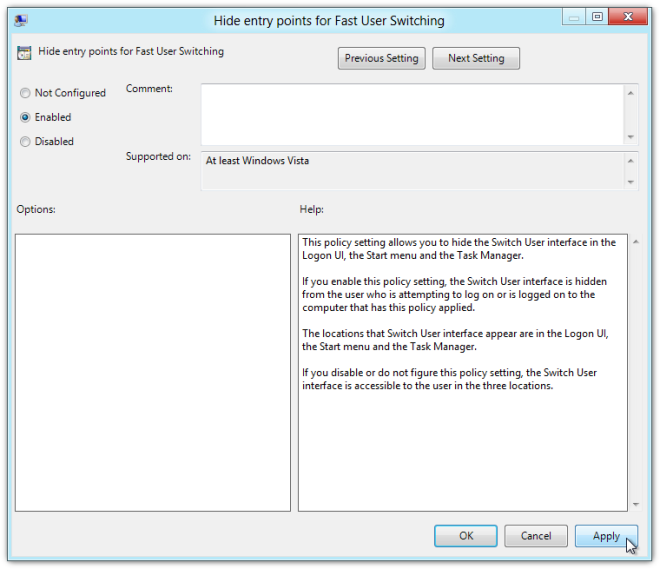
Αφού γίνει, θα πρέπει να επιβάλλετε την αλλαγή που έχει γίνει στη ρύθμιση πολιτικής "Γρήγορη εναλλαγή χρηστών". Για να το κάνετε αυτό, κλείστε τον τοπικό επεξεργαστή πολιτικής ομάδας και ανοίξτε το παράθυρο διαλόγου Εκτέλεση (Run). Εισαγάγετε την εντολή "gpupdate / δύναμη"Και κάντε κλικ στο OK. Η πολιτική θα ενημερωθεί και θα εφαρμοστεί σε όλους τους λογαριασμούς χρηστών.
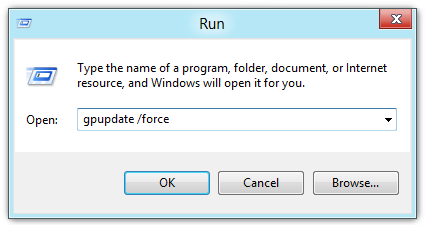
Η Γρήγορη εναλλαγή χρηστών θα απενεργοποιηθεί τώρα στα Windows 8. Θα παρατηρήσετε ότι το μενού User Tile (που είναι προσβάσιμο από την οθόνη Έναρξη) δεν εμφανίζει άλλους λογαριασμούς χρηστών.
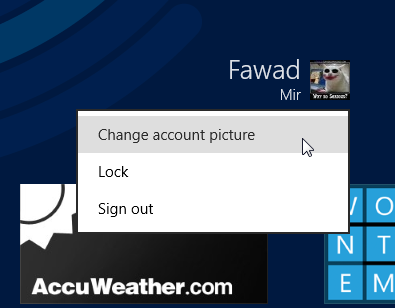
Για να ενεργοποιήσετε εκ νέου τη Γρήγορη εναλλαγή χρηστών, απλά επιλέξτε Δεν έχει διαμορφωθεί στο παράθυρο ρύθμισης πολιτικής και εφαρμόστε τις αλλαγές μέσω gpupdate / δύναμη εντολή.












Σχόλια